iPhone 使用手冊
- 歡迎使用
-
- 支援的機型
- iPhone 8
- iPhone 8 Plus
- iPhone X
- iPhone XR
- iPhone XS
- iPhone XS Max
- iPhone 11
- iPhone 11 Pro
- iPhone 11 Pro Max
- iPhone SE(第二代)
- iPhone 12 mini
- iPhone 12
- iPhone 12 Pro
- iPhone 12 Pro Max
- iPhone 13 mini
- iPhone 13
- iPhone 13 Pro
- iPhone 13 Pro Max
- iPhone SE(第三代)
- iPhone 14
- iPhone 14 Plus
- iPhone 14 Pro
- iPhone 14 Pro Max
- iOS 16 的新功能
- 版權聲明
在 iPhone 上取消傳送和編輯訊息
在「訊息」 App ![]() ,中你可以取消傳送或編輯最近的訊息,讓你有機會修改錯字或收回你不小心傳錯人的訊息。你的收件人會看到你取消傳送了訊息和你的編輯記錄。
,中你可以取消傳送或編輯最近的訊息,讓你有機會修改錯字或收回你不小心傳錯人的訊息。你的收件人會看到你取消傳送了訊息和你的編輯記錄。
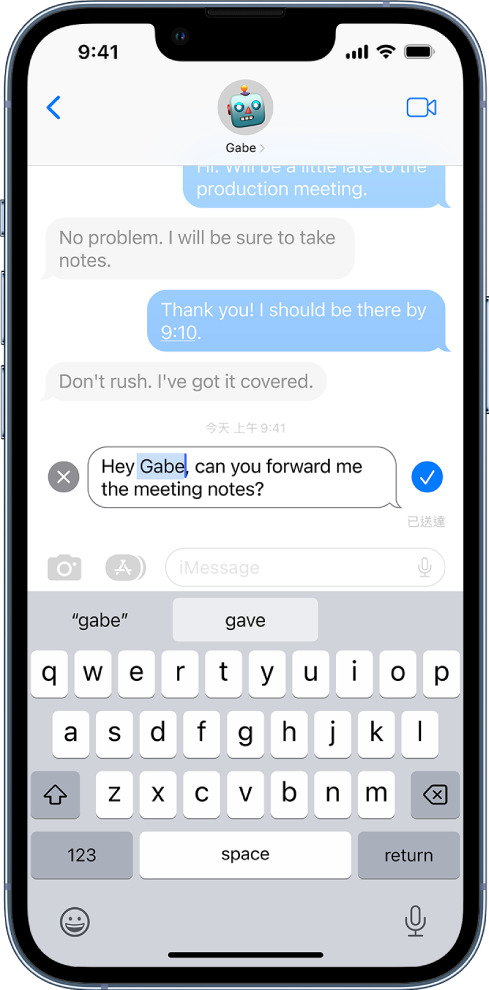
【注意】你必須搭配 iOS 16 或以上版本、iPadOS 16 或以上版本或 macOS Ventura 來使用 iMessage,才能取消傳送或編輯簡訊。如果收件人的裝置使用舊版 iOS,對方會收到開頭加上「已編輯」的跟進訊息,以及帶有引號的新訊息。SMS 訊息無法取消傳送或編輯。
取消傳送訊息
訊息送出後最多兩分鐘內都可以復原最近傳送的訊息。
按住訊息泡泡,然後點一下「取消傳送」。
你和收件人的對話聊天記錄中都會顯示確認你已取消傳送訊息的備註。
如果你傳送訊息的對象使用的是 iOS 16 或以上版本、iPadOS 16 或以上版本或 macOS Ventura 的裝置,則取消傳送會將訊息從他們的裝置中移除。
如果你正在傳送訊息的人正在使用 iOS 15.6 或更早版本、iPadOS 15.6 或更早版本、macOS 12 或更早版本的裝置,或者正在使用 SMS,則原始訊息會保留在對話中。當你取消傳送訊息時,會收到通知,收件人可能仍會在訊息聊天記錄中看到原始訊息。
編輯已傳送的訊息
訊息送出後 15 分鐘內可以編輯最多五次。
在「訊息」中,選擇含有你想編輯的訊息之對話。
按住訊息泡泡,然後點一下「編輯」。
進行更改,然後點一下
 來重新傳送編輯後的內容,或按
來重新傳送編輯後的內容,或按  回復原狀。
回復原狀。【注意】訊息在對話聊天記錄中會被標示為「已編輯」。
如果你傳送訊息的對象使用的是 iOS 16 或以上版本、iPadOS 16 或以上版本或 macOS Ventura 的裝置,則訊息泡泡會更新以反映你在其裝置上所做的編輯,且你們雙方都可以點一下「已編輯」來查看訊息之前的版本。
如果你正在傳送訊息的人正在使用 iOS 15.6 或更早版本、iPadOS 15.6 或更早版本、macOS 12 或更早版本的裝置,或者正在使用 SMS,他們會收到含有更新文字的新訊息。